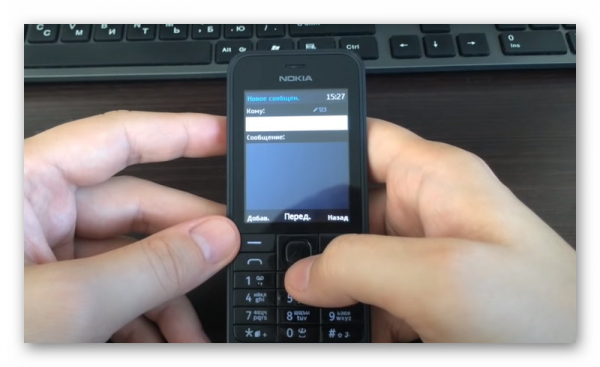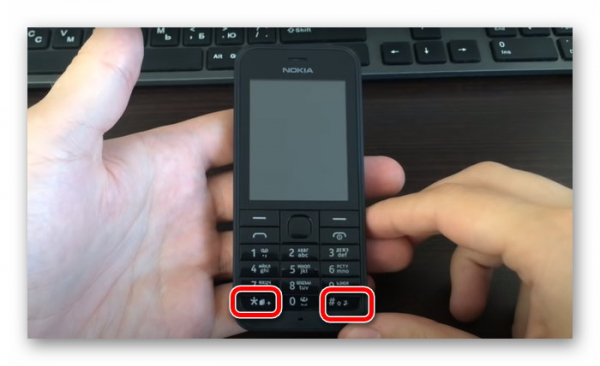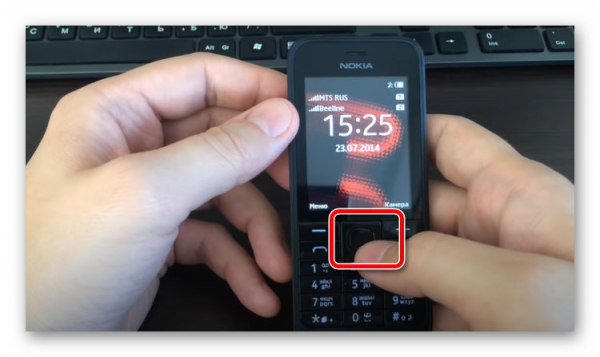Как на кнопочном телефоне поменять цифры на буквы в СМС
Кнопочные телефоны не канули в Лету, как многие ожидали после появления современных сенсорных смартфонов. И дело даже не в том, что они дешевле или устарели. Модели с кнопками выпускаются для путешествий (у них почти непробиваемый корпус, а на некоторых есть спутниковая связь), для пожилых людей (многим пенсионерам намного удобнее ими пользоваться). А некоторые просто считают их более надежными, так как сенсор может перестать реагировать на прикосновения. Кроме этого в новых и самых навороченных смартфонах, как известно, заряд батареи держится очень недолго, поэтому есть люди, которые используют устройства «попроще» в качестве запасных. Пользоваться ими удобно, но иногда возникает проблема с тем, чтобы поменять цифры на буквы в СМС на кнопочном телефоне. Если вы забыли, как это делать, то спешим напомнить.
Содержание
- Стандартное переключение с цифр на буквы в мобильных телефонах с кнопками
- Другие полезные опции с текстом, доступные в кнопочных телефонах
- Также можно манипулировать кнопками для копирования и вставки текста. Чтобы это сделать:
Стандартное переключение с цифр на буквы в мобильных телефонах с кнопками
Рассмотрим процесс набора СМС на стандартном телефоне и смену с цифр на буквы:
- Входим в раздел сообщений (символ конверта) из меню кнопочного телефона. Для перехода в это меню достаточно нажать на центральную большую кнопку.
- Выбираем «Написать» и «СМС». Управляем большой кнопкой вверх и вниз, или дополнительными кнопками со стрелками для перемещения по меню.
- Выбираем получателя сообщения. Когда его имя и телефон отобразиться в верхней строчке, при помощи стрелки переходим в поле ввода сообщения.
- Нажимаем кнопку с символом «#» и меняем режим ввода.
На стандартных телефонах с кнопками есть клавиши «#» и «*». Одна из них обычно отвечает не только на смену цифр на буквы, но также позволяет выбирать заглавные и прописные символы. Чтобы сменить режим ввода, достаточно 1-2 раза зажать соответствующую кнопку. На некоторых моделях при помощи «решетки» и «звездочки» можно выбирать использование Т9 (автоматическое исправление слов) и отключать его.
Также есть модели, на которых предусмотрена кнопка со значком «стрелка вверх». Она отвечает за изменение регистра набираемых букв. Чтобы написать заглавной только одну букву, обычно достаточно 1 раз зажать эту клавишу. Если повторить зажатие, то весь текст будет набираться только большими или маленькими буквами.
После того, как сообщение будет набрано (в любой момент по необходимости можно переключаться с букв на цифры), остается только нажать «Отправить». Но это еще не все способности кнопочных моделей телефонов. Можно выполнять и другие действия с текстом.
Читайте также: Плохо слышно собеседника по телефону Xiaomi.
Другие полезные опции с текстом, доступные в кнопочных телефонах
С тем, чтобы поменять цифры на буквы в сообщениях разобрались, но есть еще несколько опций, которые будут полезны:
- Чтобы вводить знаки препинания или специальные символы, обычно нужно нажать клавишу «1» или «*».
- При интеллектуальном вводе текста достаточно однократно нажать на клавишу с соответствующими буквами (на каждой кнопке запрограммировано сразу 3-4 буквы, но выбирать конкретную необязательно). После каждого последующего нажатия слово будет меняться, пока не появится правильное. Чтобы подтвердить его, нужно нажать пробел (на кнопочном телефоне он расположен на клавише «0»). Если слово не распозналось и не подходит, то нужно нажать «звездочку», чтобы посмотреть другие варианты из словаря. Если и их нет, то можно самостоятельно добавить слово и тогда оно будет высвечиваться при последующем наборе текста.
- Чтобы удалить один символ, нужно нажать клавишу очистки. Но чтобы не удалять все по одной букве, можно зажать кнопку удаления и тогда исчезнет весь текст.
- На кнопочных моделях мобильных телефонов в СМС также можно вводить и составные слова. Для этого необходимо написать первую часть такого слова и подтвердить его правильность. Далее нужно указать вторую часть и только после этого нажать на пробел.
Также вам будет интересно: Будут ли работать наушники с Bluetooth 5.0 на телефоне с Bluetooth 4.2.
Также можно манипулировать кнопками для копирования и вставки текста. Чтобы это сделать:
- Нажимаем на «решетку» и не отпуская кнопку начинаем выполнять прокрутку влево или вправо. По мере этого будет выделяться текст. Чтобы выбрать сразу несколько строк, нажмите «#» и прокручивайте вверх или вниз.
- Как только требуемая часть набранного текста будет выделена, нужно опять зажать «решетку» и не отпуская ее выбрать «Скопировать». Если выделенный текст, наоборот, не нужен, то просто нажмите «Удалить».
- Создайте новое сообщение, прокрутите его до места вставки скопированного текста и зажмите «решетку». Одновременно с этим нужно выбрать «Вставить».
Никаких сложностей при наборе СМС на кнопочном телефоне возникнуть не должно. Достаточно запомнить клавишу, которая отвечает за смену букв и цифр. А если потренироваться использовать интеллектуальный набор текста, то общаться через сообщения будет не менее удобно, чем на любом смартфоне. Также полезно запомнить, что клавиши «звездочка» и «решетка» могу открывать дополнительные функции, используются для блокировки экрана и некоторых других опций. То есть при минимальном наборе клавиш можно выполнять массу полезных вещей.
Опубликовано 15.05.2021 Обновлено 08.10.2021
Появление смартфонов с сенсорными экранами не означает, что кнопочные телефоны исчезли. Они также не стали дешевле или более устаревшими. Есть модели с кнопками для путешествий (они почти непробиваемы, а некоторые имеют спутниковую связь) и для пожилых людей (многим пенсионерам удобнее ими пользоваться). Некоторые люди также считают их более надежными, поскольку датчики могут перестать реагировать на прикосновения. Кроме того, известно, что новейшие сложные смартфоны имеют очень короткое время автономной работы, и некоторые люди используют более простые устройства в качестве резервных. Несмотря на простоту использования, кнопочные телефоны могут затруднить замену цифр в текстовом сообщении на буквы. Если вы забыли, как это делается, спешим вам напомнить.
Содержание
- Стандартное переключение с цифр на буквы в мобильных телефонах с кнопками
- Другие полезные опции с текстом, доступные в кнопочных телефонах
- Также можно манипулировать кнопками для копирования и вставки текста. Чтобы это сделать:
Стандартное переключение с цифр на буквы в мобильных телефонах с кнопками
Давайте рассмотрим шаги по отправке SMS на обычном телефоне и переходу от цифр к буквам.
- Перейдите в меню кнопочного телефона и войдите в раздел Сообщения (символ конверта). Чтобы перейти в это меню, достаточно нажать большую кнопку в центре.
- Выберите «Написать» и «SMS». Перемещайтесь по меню, нажимая большую кнопку вверх или вниз, или используя дополнительные кнопки со стрелками.
- Выберите получателя сообщения. Когда вы увидите его имя и номер телефона в верхней строке, используйте стрелки, чтобы перейти к полю, где вы можете ввести свое сообщение.
- Измените режим ввода, нажав на кнопку, отмеченную символом
В обычном кнопочном телефоне есть две клавиши: клавиша «#» и клавиша «*». Один из них обычно преобразует цифры в буквы, а также позволяет выбирать между прописными и строчными буквами. Чтобы изменить режим ввода, достаточно один или два раза нажать соответствующую кнопку. В некоторых моделях решетка и звездочка могут использоваться для выбора и отмены выбора T9 (автоматический текстовый процессор).
Некоторые модели также имеют значок «стрелка включения» в качестве кнопки. Чтобы написать заглавную букву, обычно достаточно нажать на кнопку один раз. Чтобы написать заглавную букву, обычно достаточно нажать кнопку один раз; при повторном нажатии весь текст будет введен только в верхнем или нижнем регистре.
После того как вы набрали текст сообщения (при желании вы можете в любой момент переключиться с букв на цифры), вам остается только нажать кнопку «Отправить». Это далеко не все характеристики модели мобильного телефона. С помощью СМС можно сделать гораздо больше.
Другие полезные опции с текстом, доступные в кнопочных телефонах
Теперь, когда вы знаете, как превратить цифры в буквы в своих сообщениях, есть и другие полезные возможности.
См. также: Будут ли наушники Bluetooth 5.0 работать с мобильным телефоном Bluetooth 4.2?
Также можно манипулировать кнопками для копирования и вставки текста. Чтобы это сделать:
- Нажмите «Сетка» и начните прокрутку влево или вправо, не отпуская кнопку. Когда вы это сделаете, текст будет выделен. Чтобы выбрать несколько строк за один раз, удерживайте нажатой кнопку ‘#’ и прокручивайте вверх и вниз.
- Когда нужная часть введенного текста будет выделена, снова нажмите кнопку ‘Сетка’ и, не отпуская ее, выберите ‘Копировать’. И наоборот, если выделенный текст вам не нужен, просто нажмите ‘Delete’.
- Создайте новое сообщение, прокрутите страницу до места, куда вы хотите вставить скопированный текст, и нажмите кнопку «Hash». Одновременно выберите «Вставить».
У вас не возникнет трудностей с набором SMS на кнопочном телефоне. Достаточно запомнить клавиши, отвечающие за смену букв и цифр. А если вы попрактикуетесь в использовании интеллектуального текстового набора, то сможете общаться с помощью текстовых сообщений так же легко, как и на смартфоне. Также полезно помнить, что клавиши «звездочка» и «фунт» могут открывать дополнительные функции, а также используются для блокировки экрана и для других опций. Короче говоря, вы можете делать много полезных вещей с минимальным набором клавиш.
Как на кнопочном телефоне поменять цифры на буквы в СМС
Кнопочные телефоны не канули в Лету, как многие ожидали после появления современных сенсорных смартфонов. И дело даже не в том, что они дешевле или устарели. Модели с кнопками выпускаются для путешествий (у них почти непробиваемый корпус, а на некоторых есть спутниковая связь), для пожилых людей (многим пенсионерам намного удобнее ими пользоваться). А некоторые просто считают их более надежными, так как сенсор может перестать реагировать на прикосновения. Кроме этого в новых и самых навороченных смартфонах, как известно, заряд батареи держится очень недолго, поэтому есть люди, которые используют устройства «попроще» в качестве запасных. Пользоваться ими удобно, но иногда возникает проблема с тем, чтобы поменять цифры на буквы в СМС на кнопочном телефоне. Если вы забыли, как это делать, то спешим напомнить.
Стандартное переключение с цифр на буквы в мобильных телефонах с кнопками
Рассмотрим процесс набора СМС на стандартном телефоне и смену с цифр на буквы:
На стандартных телефонах с кнопками есть клавиши «#» и «*». Одна из них обычно отвечает не только на смену цифр на буквы, но также позволяет выбирать заглавные и прописные символы. Чтобы сменить режим ввода, достаточно 1-2 раза зажать соответствующую кнопку. На некоторых моделях при помощи «решетки» и «звездочки» можно выбирать использование Т9 (автоматическое исправление слов) и отключать его.
Также есть модели, на которых предусмотрена кнопка со значком «стрелка вверх». Она отвечает за изменение регистра набираемых букв. Чтобы написать заглавной только одну букву, обычно достаточно 1 раз зажать эту клавишу. Если повторить зажатие, то весь текст будет набираться только большими или маленькими буквами.
После того, как сообщение будет набрано (в любой момент по необходимости можно переключаться с букв на цифры), остается только нажать «Отправить». Но это еще не все способности кнопочных моделей телефонов. Можно выполнять и другие действия с текстом.
Другие полезные опции с текстом, доступные в кнопочных телефонах
С тем, чтобы поменять цифры на буквы в сообщениях разобрались, но есть еще несколько опций, которые будут полезны:
Также можно манипулировать кнопками для копирования и вставки текста. Чтобы это сделать:
Никаких сложностей при наборе СМС на кнопочном телефоне возникнуть не должно. Достаточно запомнить клавишу, которая отвечает за смену букв и цифр. А если потренироваться использовать интеллектуальный набор текста, то общаться через сообщения будет не менее удобно, чем на любом смартфоне. Также полезно запомнить, что клавиши «звездочка» и «решетка» могу открывать дополнительные функции, используются для блокировки экрана и некоторых других опций. То есть при минимальном наборе клавиш можно выполнять массу полезных вещей.
Источник
Как на мобильном телефоне набирать буквы для СМС? Как выбирать символы?
Как в мобильнике набирать СМС, если на каждую кнопку приходится несколько символов? Как выбирать, какой из них вывести?
На сколько я помню особенности набора букв мобильных телефонов. В начале нужно выбрать тип набора (назовем это так), он бывает:
Чтобы выбрать тип нажимают на кнопку где изображено либо «Т9», либо стрелка вверх, либо а/А (как на рисунке ниже). Чаще всего это одна из крайних нижних кнопок.
Также одна из нижних кнопок с изображением «+» отвечает за выбор знаков препинания и символов. Выбор знаков препинания и символов также можно осуществить путем многократного нажатия кнопки «1» (если нажать 1 раз будет точка).
Чтобы набрать нужную букву нажмите соответствующую кнопку один или несколько раз подряд. Если далее нужно набрать букву, которая приходится а ту же кнопку, то надо подождать пока справа от буквы появится вертикальная мигающая чёрточка и продолжать набор.
Чтобы поставить пробел надо нажать одну из нижних кнопок с изображением горизонтальной квадратной скобки (крайняя правая на изображении внизу). Если нажать на эту кнопку несколько раз то можно переместить на другую строку.
Вроде все основные моменты описала. Варианты с выбором типа набора могут отличаться в зависимости от модели телефона. Я описала те, с которым сталкивалась сама.
Источник
Зачем на кнопках набора номера нанесены еще и буквы
То, что на кнопках обычных мобильных телефонов нанесены не только цифры, но и буквы, никого не удивляет. Они, естественно, используются для набора текста. Это единственный способ ввести текст. Но зачем же тогда на виртуальных кнопках современных смартфонов точно так же расположены буквы?
Для того чтобы разобраться нужно немного углубиться в историю, ведь буквы по соседству с цифрами на телефонах появились задолго до сотовых. Вы ведь помните советские дисковые телефонные аппараты, на которых тоже есть буквы?
Разумеется, изначально буквы появились совсем не на советских аппаратах, а на американских. Когда в США количество абонентов увеличилось настолько, что в обиход вошли семизначные номера, было решено заменить часть цифр буквами для облегчения запоминания. Так называемые мнемонические правила часто используются, чтобы запомнить важную информацию путем ассоциаций. Каждой цифре на дисковом номеронабирателе соответствовало несколько букв.
В начале ставился префикс, состоящий из 2-3 букв, а затем уже шел обычный номер. К примеру, известнейший благодаря одноименной джазовой композиции номер PEnnsylvania 6-5000 можно расшифровать как 736-5000. Кроме того, буквы имели и территориальную привязку к телефонной станции. Проще говоря, определенный префикс соответствовал конкретной телефонной станции.
В дальнейшем от подобной системы отказались, но мнемонические правила остались. Причем прижились они не только в Америке, но и, например, в Австралии. Часто слова-ассоциации используются в бизнесе. Ведь гораздо легче запомнить определенное ключевое слово, чем сложный номер.
В нашей стране подобная бизнес-практика практически отсутствует. Хоть во времена СССР тоже использовались буквенно-цифровые номера, но в современную Россию это в итоге не пришло. Вряд ли в те годы мнемонические ассоциации кого-то волновали, да и на советских аппаратах всего десять букв, из которых невозможно составить достаточное количество полноценных слов. Поэтому сейчас в основном используются так называемые красивые номера — повторяющиеся или иным образом примечательные последовательности цифр.
Тем не менее на сайте сотового оператора «МегаФон» можно подобрать не только красивый номер в стандартном понимании, но и тот, который легко запомнить по определенному слову. Он может быть совершенно непримечательным в стандартном виде, зато в буквенном вы точно его не забудете.
Именно по этой причине, буквы на цифровых клавишах присутствуют и сейчас. С их помощью запомнить какой-либо номер гораздо легче. Конечно, сложно представить, что пользователю смартфона нужно запоминать какие-либо номера. Однако ситуации бывают разные и помнить телефоны хотя бы близких родственников уж точно не повредит. В противном случае вы ведь даже связаться ни с кем не сможете, если потеряете свой телефон.
Источник
Набор текста, Обычный ввод текста – Инструкция по эксплуатации Nokia 6290
Страница 39
Внимание! Текст в этом документе был распознан автоматически. Для просмотра оригинальной страницы Вы можете воспользоваться режимом «Оригинал».
Н а б о р т е к с т а
В правом верхнем углу дисплея в режиме ввода
текста указывает на включенный режим словаря T9, а индикатор
на обычный режим ввода текста. Чтобы включить или
отключить ввод текста в режиме словаря, нажимайте# несколько
раз, пока не будет выбран нужный режим.
АЬС’ аЬС или АВС появляется рядом с индикатором режима
ввода текста, указывая на регистр букв. Чтобы изменить регистр
букв, нажмите клавишу #.
указывает на режим ввода цифр. Для перехода
между режимами ввода букв или цифр несколько раз нажмите
кнопку #, пока не будет включен нужный режим.
■ Обычный ввод текста
не появится требуемый символ. Следует иметь в виду, что на
клавишах нанесены не все доступные для ввода символы. Набор
символов зависит от выбранного языка ввода. См. раздел Язык
Если очередная буква находится на только что нажатой клавише,
дождитесь появления курсора (либо выполните прокрутку вперед
для отмены паузы при вводе) и введите эту букву.
Для ввода цифры нажмите и удерживайте нажатой
Клавиша 1 служит для ввода наиболее часто используемых знаков
препинания и специальных символов. Для ввода дополнительных
символов нажмите и удерживайте клавишу*.
Для удаления символа нажмите клавишу очистки. Для удаления
всех символов нажмите и удерживайте клавишу очистки.
Чтобы ввести пробел, нажмите клавишу 0. Для перемещения
курсора на следующую строку нажмите клавишу 0 три раза.
Источник
Как набрать прописные или строчные буквы в телефоне Андроид?
Если вы попали на эту страницу, скорее всего вы совсем недавно начали пользоваться смартфонами Андроид, если у вас старый – «кнопочный» телефон, немного информации будет ниже. Сегодня «статья для самых маленьких», в которой мы расскажем как включать режим прописных букв. Наиболее часто набрать прописную букву необходимо при вводе пароля или создании новых контактов в телефонной книге. Не очень красиво записывать человека с маленькой буквы.
У меня кнопочный телефон
На некоторых моделях есть значок направленной вверх стрелки как на фото ниже. Такой значок означает что прописные буквы можно вводить после нажатия на эту кнопку.
Расположение кнопок Решетка и Звездочка
Как набрать прописную букву на сенсорном телефоне
Для владельцев смартфонов с сенсорным дисплеем инструкция еще проще. При наборе текста появляется клавиатура на которой есть отдельная кнопка «стрелка вверх» для переключения регистра. Работает она следующим образом:
Вот так в 90% случаев выглядит стрелка на экране Андроид смартфонов.
Переключаем регистр для ввода букв
Подсказка: для смены языка необходимо пролистать кнопку с названием текущего языка (English) влево или вправо. Эта кнопка самая широкая и располагается снизу на клавиатуре.
Как видим набирать текст, вводить пароли и сохранять контакты на сенсорном экране смартфона удобнее и быстрее, чем на его кнопочном брате. Это лишний повод задуматься об обновлении телефона.
Заключение
Надеемся, после прочтения данной статьи у вас не останется вопроса как набрать прописные или строчные буквы на кнопочном или сенсорном телефоне. Напишите в комментариях полезна ли оказалась статья. Так же задавайте другие вопросы об использовании телефонов, смартфонов под управлением Андроид или IOS систем.
Евгений Загорский
IT специалист. Автор информационных статей на тему Андроид смартфонов и IOS смартфонов. Эксперт в области решения проблем с компьютерами и программами: установка, настройка, обзоры, советы по безопасности ваших устройств. В свободное время занимается дизайном и разработкой сайтов.
Источник
Как переключить цифры на буквы в Philips Xenium E160?
Для переключения метода ввода букв/цифр на телефоне марки Philips модели Xenium E160 надо войти в «Меню телефона», зайти в поле отправки смс-сообщений, затем перейти в «Настройки», следом в «Опции», там выбрать «Метод ввода», добавить русские либо английские буквы, цифры (в зависимости от того, что надо), отметив чек-боксы галочкой. После отметки смена языка или с букв на цифры становится доступной в телефонной книге. После этого язык ввода можно будет переключать одним нажатием «решетки» (#).
Ответ не чем не помог, так как
чистый экран- меню- сообщение, в поле 8 функций, написать сообщение, входящие, исходящие, черновики, отправленные, шаблоны, инфо сообщения, голосовые. в нижней части экрана слева находится функция (опции), выбрав ее появляется экран с 3 вариантами- настройки-удалить все сообщения, память. Выбираю настройки. Открывается поле сим 1 смс центр и номер, сим 2 смс центр и номер, срок действия, отчет о доставке, сохранять отправления, предпочитаемое место хранения, более функций нет. второе поле относится к получаемым ответам, сим 1 ммс, сим 2 ммс, параметры получения, хранение файлов, опции отправки, хранение файлов, воспроизведение звука, восстановить по умолчанию, 3 окно размер шрифта.
Метод ввода такой функции нет в Philips E160
Что делать -то с телефоном ? СМС цифрами писать или нести его в ремонт!
Понял, что делать с Е160. В СМС сначала выбираеи контакт, и после этого рядом с цифрами появляются буквы, которыми можно писать СМС. Никаких решёток давить не нужно!
не могу в кнопочном филипсе Е106 перейти от набора цифр к набору букв для смс, подскажите как
Источник
Как на кнопочном телефоне поменять цифры на буквы в СМС
Кнопочные телефоны не канули в Лету, как многие ожидали после появления современных сенсорных смартфонов. И дело даже не в том, что они дешевле или устарели. Модели с кнопками выпускаются для путешествий (у них почти непробиваемый корпус, а на некоторых есть спутниковая связь), для пожилых людей (многим пенсионерам намного удобнее ими пользоваться). А некоторые просто считают их более надежными, так как сенсор может перестать реагировать на прикосновения. Кроме этого в новых и самых навороченных смартфонах, как известно, заряд батареи держится очень недолго, поэтому есть люди, которые используют устройства «попроще» в качестве запасных. Пользоваться ими удобно, но иногда возникает проблема с тем, чтобы поменять цифры на буквы в СМС на кнопочном телефоне. Если вы забыли, как это делать, то спешим напомнить.
Стандартное переключение с цифр на буквы в мобильных телефонах с кнопками
Рассмотрим процесс набора СМС на стандартном телефоне и смену с цифр на буквы:
- Входим в раздел сообщений (символ конверта) из меню кнопочного телефона. Для перехода в это меню достаточно нажать на центральную большую кнопку.
- Выбираем «Написать» и «СМС». Управляем большой кнопкой вверх и вниз, или дополнительными кнопками со стрелками для перемещения по меню.
- Выбираем получателя сообщения. Когда его имя и телефон отобразиться в верхней строчке, при помощи стрелки переходим в поле ввода сообщения.
- Нажимаем кнопку с символом «#» и меняем режим ввода.
На стандартных телефонах с кнопками есть клавиши «#» и «*». Одна из них обычно отвечает не только на смену цифр на буквы, но также позволяет выбирать заглавные и прописные символы. Чтобы сменить режим ввода, достаточно 1-2 раза зажать соответствующую кнопку. На некоторых моделях при помощи «решетки» и «звездочки» можно выбирать использование Т9 (автоматическое исправление слов) и отключать его.
Также есть модели, на которых предусмотрена кнопка со значком «стрелка вверх». Она отвечает за изменение регистра набираемых букв. Чтобы написать заглавной только одну букву, обычно достаточно 1 раз зажать эту клавишу. Если повторить зажатие, то весь текст будет набираться только большими или маленькими буквами.
После того, как сообщение будет набрано (в любой момент по необходимости можно переключаться с букв на цифры), остается только нажать «Отправить». Но это еще не все способности кнопочных моделей телефонов. Можно выполнять и другие действия с текстом.
Другие полезные опции с текстом, доступные в кнопочных телефонах
С тем, чтобы поменять цифры на буквы в сообщениях разобрались, но есть еще несколько опций, которые будут полезны:
- Чтобы вводить знаки препинания или специальные символы, обычно нужно нажать клавишу «1» или «*».
- При интеллектуальном вводе текста достаточно однократно нажать на клавишу с соответствующими буквами (на каждой кнопке запрограммировано сразу 3-4 буквы, но выбирать конкретную необязательно). После каждого последующего нажатия слово будет меняться, пока не появится правильное. Чтобы подтвердить его, нужно нажать пробел (на кнопочном телефоне он расположен на клавише «0»). Если слово не распозналось и не подходит, то нужно нажать «звездочку», чтобы посмотреть другие варианты из словаря. Если и их нет, то можно самостоятельно добавить слово и тогда оно будет высвечиваться при последующем наборе текста.
- Чтобы удалить один символ, нужно нажать клавишу очистки. Но чтобы не удалять все по одной букве, можно зажать кнопку удаления и тогда исчезнет весь текст.
- На кнопочных моделях мобильных телефонов в СМС также можно вводить и составные слова. Для этого необходимо написать первую часть такого слова и подтвердить его правильность. Далее нужно указать вторую часть и только после этого нажать на пробел.
Также можно манипулировать кнопками для копирования и вставки текста. Чтобы это сделать:
- Нажимаем на «решетку» и не отпуская кнопку начинаем выполнять прокрутку влево или вправо. По мере этого будет выделяться текст. Чтобы выбрать сразу несколько строк, нажмите «#» и прокручивайте вверх или вниз.
- Как только требуемая часть набранного текста будет выделена, нужно опять зажать «решетку» и не отпуская ее выбрать «Скопировать». Если выделенный текст, наоборот, не нужен, то просто нажмите «Удалить».
- Создайте новое сообщение, прокрутите его до места вставки скопированного текста и зажмите «решетку». Одновременно с этим нужно выбрать «Вставить».
Никаких сложностей при наборе СМС на кнопочном телефоне возникнуть не должно. Достаточно запомнить клавишу, которая отвечает за смену букв и цифр. А если потренироваться использовать интеллектуальный набор текста, то общаться через сообщения будет не менее удобно, чем на любом смартфоне. Также полезно запомнить, что клавиши «звездочка» и «решетка» могу открывать дополнительные функции, используются для блокировки экрана и некоторых других опций. То есть при минимальном наборе клавиш можно выполнять массу полезных вещей.
Источник
как перейти с цифр на буквы на телефоне филипс
Как на кнопочном телефоне поменять цифры на буквы в СМС
Кнопочные телефоны не канули в Лету, как многие ожидали после появления современных сенсорных смартфонов. И дело даже не в том, что они дешевле или устарели. Модели с кнопками выпускаются для путешествий (у них почти непробиваемый корпус, а на некоторых есть спутниковая связь), для пожилых людей (многим пенсионерам намного удобнее ими пользоваться). А некоторые просто считают их более надежными, так как сенсор может перестать реагировать на прикосновения. Кроме этого в новых и самых навороченных смартфонах, как известно, заряд батареи держится очень недолго, поэтому есть люди, которые используют устройства «попроще» в качестве запасных. Пользоваться ими удобно, но иногда возникает проблема с тем, чтобы поменять цифры на буквы в СМС на кнопочном телефоне. Если вы забыли, как это делать, то спешим напомнить.
Стандартное переключение с цифр на буквы в мобильных телефонах с кнопками
Рассмотрим процесс набора СМС на стандартном телефоне и смену с цифр на буквы:
На стандартных телефонах с кнопками есть клавиши «#» и «*». Одна из них обычно отвечает не только на смену цифр на буквы, но также позволяет выбирать заглавные и прописные символы. Чтобы сменить режим ввода, достаточно 1-2 раза зажать соответствующую кнопку. На некоторых моделях при помощи «решетки» и «звездочки» можно выбирать использование Т9 (автоматическое исправление слов) и отключать его.
Также есть модели, на которых предусмотрена кнопка со значком «стрелка вверх». Она отвечает за изменение регистра набираемых букв. Чтобы написать заглавной только одну букву, обычно достаточно 1 раз зажать эту клавишу. Если повторить зажатие, то весь текст будет набираться только большими или маленькими буквами.
После того, как сообщение будет набрано (в любой момент по необходимости можно переключаться с букв на цифры), остается только нажать «Отправить». Но это еще не все способности кнопочных моделей телефонов. Можно выполнять и другие действия с текстом.
Другие полезные опции с текстом, доступные в кнопочных телефонах
С тем, чтобы поменять цифры на буквы в сообщениях разобрались, но есть еще несколько опций, которые будут полезны:
Также можно манипулировать кнопками для копирования и вставки текста. Чтобы это сделать:
Никаких сложностей при наборе СМС на кнопочном телефоне возникнуть не должно. Достаточно запомнить клавишу, которая отвечает за смену букв и цифр. А если потренироваться использовать интеллектуальный набор текста, то общаться через сообщения будет не менее удобно, чем на любом смартфоне. Также полезно запомнить, что клавиши «звездочка» и «решетка» могу открывать дополнительные функции, используются для блокировки экрана и некоторых других опций. То есть при минимальном наборе клавиш можно выполнять массу полезных вещей.
Ввод текста или цифр
Ввод текста или цифр
3. Ввод текста или цифр
Телефон поддерживает 5 способов ввода:
АБВ/Абв/абв без словаря
T9 Английский
Т9 Русский
Числовой
Символы
Во время редактирования текста кратковременно
нажмите
ввод заглавными буквами без словаря, со словарем
и ввод прописными буквами без словаря,
представляет T9 Английский. Для переключения
между
нижним регистром, со словарем
верхним регистром нажмите *.
представляет числовой ввод.
Для переключения между языками во время
редактирования текста нажмите L
выберите языки в меню
Ввод АБВ/Абв/абв без словаря
1. Однократно нажмите числовую клавишу
2. Нажмите R для удаления символов слева от
Удаление символов слева от курсора или
выход из режима редактирования.
+/-/ Перемещение курсора, выбор буквы,
слова или символа из списка или
прокрутка вниз по списку.
Возврат в режим ожидания.
Выбор выделенного слова из списка или
Переключение способа ввода.
Ввод текста t9
Ввод текста или цифр
Пример: как ввести слово «home»:
сообщение будет закончено.
Можно нажать 0 для вставки пробела в
режиме ввода АБВ/абв без словаря.
Порядок расположения букв на клавишах:
Предиктивный ввод текста T9
редактирования, используемый для
ввода текста в мобильный телефон.
Он позволяет вам более быстро
вводить текст, предлагая слова,
которые вы хотите ввести, в
зависимости от нажатых вами кнопок. Вы
нажимаете один раз кнопку, соответствующую
каждой букве в слове, и T9
предлагает слово на
основе вашего ввода. Если доступно несколько
слов, отображается и выделяется первое слово в
списке. Нажмите +/-/ для просмотра списка и
нажмите L
, чтобы вставить слово.
Способ ввода «Т9 Английский» является более
быстрым для ввода английских слов.
1. Нужно только один раз нажать числовую
2. Нажмите R для удаления записей слева от
Символы в порядке отображения
w x y z 9 ы ь э ю я
европейский
патент Tegic
Ввод символов
Ввод текста или цифр
3. Используйте навигационные клавиши для
выбора нужного слова и нажмите L для его
ввода.
Примеры: как ввести слово «home»:
1. Нажмите 4, 6, 6, 3. На экране
появится первое слово списка:
ввода цифр, соответствующих клавишам.
2. Для удаления цифры нажмите R.
Для ввода пунктуации или символов нажмите *.
С помощью навигационных клавиш выберите
нужный знак пунктуации или символ и нажмите
Источник
как на телефоне филипс переключить с цифр на буквы
Как на кнопочном телефоне поменять цифры на буквы в СМС
Кнопочные телефоны не канули в Лету, как многие ожидали после появления современных сенсорных смартфонов. И дело даже не в том, что они дешевле или устарели. Модели с кнопками выпускаются для путешествий (у них почти непробиваемый корпус, а на некоторых есть спутниковая связь), для пожилых людей (многим пенсионерам намного удобнее ими пользоваться). А некоторые просто считают их более надежными, так как сенсор может перестать реагировать на прикосновения. Кроме этого в новых и самых навороченных смартфонах, как известно, заряд батареи держится очень недолго, поэтому есть люди, которые используют устройства «попроще» в качестве запасных. Пользоваться ими удобно, но иногда возникает проблема с тем, чтобы поменять цифры на буквы в СМС на кнопочном телефоне. Если вы забыли, как это делать, то спешим напомнить.
Стандартное переключение с цифр на буквы в мобильных телефонах с кнопками
Рассмотрим процесс набора СМС на стандартном телефоне и смену с цифр на буквы:
На стандартных телефонах с кнопками есть клавиши «#» и «*». Одна из них обычно отвечает не только на смену цифр на буквы, но также позволяет выбирать заглавные и прописные символы. Чтобы сменить режим ввода, достаточно 1-2 раза зажать соответствующую кнопку. На некоторых моделях при помощи «решетки» и «звездочки» можно выбирать использование Т9 (автоматическое исправление слов) и отключать его.
Также есть модели, на которых предусмотрена кнопка со значком «стрелка вверх». Она отвечает за изменение регистра набираемых букв. Чтобы написать заглавной только одну букву, обычно достаточно 1 раз зажать эту клавишу. Если повторить зажатие, то весь текст будет набираться только большими или маленькими буквами.
После того, как сообщение будет набрано (в любой момент по необходимости можно переключаться с букв на цифры), остается только нажать «Отправить». Но это еще не все способности кнопочных моделей телефонов. Можно выполнять и другие действия с текстом.
Другие полезные опции с текстом, доступные в кнопочных телефонах
С тем, чтобы поменять цифры на буквы в сообщениях разобрались, но есть еще несколько опций, которые будут полезны:
Также можно манипулировать кнопками для копирования и вставки текста. Чтобы это сделать:
Никаких сложностей при наборе СМС на кнопочном телефоне возникнуть не должно. Достаточно запомнить клавишу, которая отвечает за смену букв и цифр. А если потренироваться использовать интеллектуальный набор текста, то общаться через сообщения будет не менее удобно, чем на любом смартфоне. Также полезно запомнить, что клавиши «звездочка» и «решетка» могу открывать дополнительные функции, используются для блокировки экрана и некоторых других опций. То есть при минимальном наборе клавиш можно выполнять массу полезных вещей.
Ввод текста или цифр
Ввод текста или цифр
3. Ввод текста или цифр
Телефон поддерживает 5 способов ввода:
АБВ/Абв/абв без словаря
T9 Английский
Т9 Русский
Числовой
Символы
Во время редактирования текста кратковременно
нажмите
ввод заглавными буквами без словаря, со словарем
и ввод прописными буквами без словаря,
представляет T9 Английский. Для переключения
между
нижним регистром, со словарем
верхним регистром нажмите *.
представляет числовой ввод.
Для переключения между языками во время
редактирования текста нажмите L
выберите языки в меню
Ввод АБВ/Абв/абв без словаря
1. Однократно нажмите числовую клавишу
2. Нажмите R для удаления символов слева от
Удаление символов слева от курсора или
выход из режима редактирования.
+/-/ Перемещение курсора, выбор буквы,
слова или символа из списка или
прокрутка вниз по списку.
Возврат в режим ожидания.
Выбор выделенного слова из списка или
Переключение способа ввода.
Ввод текста t9
Ввод текста или цифр
Пример: как ввести слово «home»:
сообщение будет закончено.
Можно нажать 0 для вставки пробела в
режиме ввода АБВ/абв без словаря.
Порядок расположения букв на клавишах:
Предиктивный ввод текста T9
редактирования, используемый для
ввода текста в мобильный телефон.
Он позволяет вам более быстро
вводить текст, предлагая слова,
которые вы хотите ввести, в
зависимости от нажатых вами кнопок. Вы
нажимаете один раз кнопку, соответствующую
каждой букве в слове, и T9
предлагает слово на
основе вашего ввода. Если доступно несколько
слов, отображается и выделяется первое слово в
списке. Нажмите +/-/ для просмотра списка и
нажмите L
, чтобы вставить слово.
Способ ввода «Т9 Английский» является более
быстрым для ввода английских слов.
1. Нужно только один раз нажать числовую
2. Нажмите R для удаления записей слева от
Символы в порядке отображения
w x y z 9 ы ь э ю я
европейский
патент Tegic
Ввод символов
Ввод текста или цифр
3. Используйте навигационные клавиши для
выбора нужного слова и нажмите L для его
ввода.
Примеры: как ввести слово «home»:
1. Нажмите 4, 6, 6, 3. На экране
появится первое слово списка:
ввода цифр, соответствующих клавишам.
2. Для удаления цифры нажмите R.
Для ввода пунктуации или символов нажмите *.
С помощью навигационных клавиш выберите
нужный знак пунктуации или символ и нажмите
Зачем на кнопках набора номера нанесены еще и буквы
То, что на кнопках обычных мобильных телефонов нанесены не только цифры, но и буквы, никого не удивляет. Они, естественно, используются для набора текста. Это единственный способ ввести текст. Но зачем же тогда на виртуальных кнопках современных смартфонов точно так же расположены буквы?
Для того чтобы разобраться нужно немного углубиться в историю, ведь буквы по соседству с цифрами на телефонах появились задолго до сотовых. Вы ведь помните советские дисковые телефонные аппараты, на которых тоже есть буквы?
Разумеется, изначально буквы появились совсем не на советских аппаратах, а на американских. Когда в США количество абонентов увеличилось настолько, что в обиход вошли семизначные номера, было решено заменить часть цифр буквами для облегчения запоминания. Так называемые мнемонические правила часто используются, чтобы запомнить важную информацию путем ассоциаций. Каждой цифре на дисковом номеронабирателе соответствовало несколько букв.
В начале ставился префикс, состоящий из 2-3 букв, а затем уже шел обычный номер. К примеру, известнейший благодаря одноименной джазовой композиции номер PEnnsylvania 6-5000 можно расшифровать как 736-5000. Кроме того, буквы имели и территориальную привязку к телефонной станции. Проще говоря, определенный префикс соответствовал конкретной телефонной станции.
В дальнейшем от подобной системы отказались, но мнемонические правила остались. Причем прижились они не только в Америке, но и, например, в Австралии. Часто слова-ассоциации используются в бизнесе. Ведь гораздо легче запомнить определенное ключевое слово, чем сложный номер.
В нашей стране подобная бизнес-практика практически отсутствует. Хоть во времена СССР тоже использовались буквенно-цифровые номера, но в современную Россию это в итоге не пришло. Вряд ли в те годы мнемонические ассоциации кого-то волновали, да и на советских аппаратах всего десять букв, из которых невозможно составить достаточное количество полноценных слов. Поэтому сейчас в основном используются так называемые красивые номера — повторяющиеся или иным образом примечательные последовательности цифр.
Тем не менее на сайте сотового оператора «МегаФон» можно подобрать не только красивый номер в стандартном понимании, но и тот, который легко запомнить по определенному слову. Он может быть совершенно непримечательным в стандартном виде, зато в буквенном вы точно его не забудете.
Именно по этой причине, буквы на цифровых клавишах присутствуют и сейчас. С их помощью запомнить какой-либо номер гораздо легче. Конечно, сложно представить, что пользователю смартфона нужно запоминать какие-либо номера. Однако ситуации бывают разные и помнить телефоны хотя бы близких родственников уж точно не повредит. В противном случае вы ведь даже связаться ни с кем не сможете, если потеряете свой телефон.
Как набрать прописные или строчные буквы в телефоне Андроид?
Если вы попали на эту страницу, скорее всего вы совсем недавно начали пользоваться смартфонами Андроид, если у вас старый – «кнопочный» телефон, немного информации будет ниже. Сегодня «статья для самых маленьких», в которой мы расскажем как включать режим прописных букв. Наиболее часто набрать прописную букву необходимо при вводе пароля или создании новых контактов в телефонной книге. Не очень красиво записывать человека с маленькой буквы.
У меня кнопочный телефон
На некоторых моделях есть значок направленной вверх стрелки как на фото ниже. Такой значок означает что прописные буквы можно вводить после нажатия на эту кнопку.
Расположение кнопок Решетка и Звездочка
Как набрать прописную букву на сенсорном телефоне
Для владельцев смартфонов с сенсорным дисплеем инструкция еще проще. При наборе текста появляется клавиатура на которой есть отдельная кнопка «стрелка вверх» для переключения регистра. Работает она следующим образом:
Вот так в 90% случаев выглядит стрелка на экране Андроид смартфонов.
Переключаем регистр для ввода букв
Подсказка: для смены языка необходимо пролистать кнопку с названием текущего языка (English) влево или вправо. Эта кнопка самая широкая и располагается снизу на клавиатуре.
Как видим набирать текст, вводить пароли и сохранять контакты на сенсорном экране смартфона удобнее и быстрее, чем на его кнопочном брате. Это лишний повод задуматься об обновлении телефона.
Заключение
Надеемся, после прочтения данной статьи у вас не останется вопроса как набрать прописные или строчные буквы на кнопочном или сенсорном телефоне. Напишите в комментариях полезна ли оказалась статья. Так же задавайте другие вопросы об использовании телефонов, смартфонов под управлением Андроид или IOS систем.
Евгений Загорский
IT специалист. Автор информационных статей на тему Андроид смартфонов и IOS смартфонов. Эксперт в области решения проблем с компьютерами и программами: установка, настройка, обзоры, советы по безопасности ваших устройств. В свободное время занимается дизайном и разработкой сайтов.
Обзор телефона Philips Xenium E172 – надёжная кнопочная звонилка с двумя SIM-картами
Кнопочные телефоны на покой уходить ещё не собираются по целому ряду причин. На рынке не только присутствует немалое количество «звонилок» в разных ценовых категориях, но и появляются новые – это могут быть как действительно новые модели в своём классе, так и обновления предшествующих вариантов. Например, Xenium E172 является эволюционным шагом модели Xenium E169 – новинка этого года получила более ёмкий аккумулятор, иной внешний вид и иную конструкцию джойстика.
Стоимость Philips Xenium E172 на момент публикации – 2290 рублей.
Как и большинство других моделей производителя Xenium E172 поставляется в небольшой картонной коробке оранжевого цвета, на фронтальной стороне которой размещено название телефона и его схематичное изображение.
Немного иной информации о модели можно найти на разных боковых сторонах коробки, среди которой производитель выделяет 2.4-дюймовый QVGA дисплей, аккумулятор 1700 мАч и наличие камеры.
Более подробные спецификации были взяты с официального сайта производителя:
— Стандарты связи: 850/900/1800/1900 МГц, Bluetooth v2.1
— Размеры: 123.3*51.6*14.9 мм
— Вес: 100 г
— Дисплей: TFT, 320х240 пикселей, 2.4”
— Поддержка двух SIM-карт в режиме ожидания
— До 601 часов в режиме ожидания
— До 19 часов в режиме разговора
— SMS
— MP3 плеер
— FM-радио
— Тип корпуса: моноблок
— Камера 0.3 Мп
— Слот для карты памяти Micro SD (карта памяти в комплект не входит, до 16 ГБ)
— Аккумулятор 1700 мАч
— Процессор: Spreadtrum ThreadX RTOS (SC6531E)
— Функции: будильник, калькулятор, телефонная книга.
— Комплектация: телефон, аккумуляторная батарея, сетевое зарядное устройство, инструкция на русском языке, гарантийный талон.
Кроме телефона в коробке находится его аккумулятор и краткое, но подробное руководство пользователя.
Телефон комплектуется зарядным устройством мощностью 2.5 Вт (5 В, 0.5 А).
Xenium E172 – кнопочный телефон-моноблок в пластиковом корпусе, внутри которого скрывается процессор Spreadtrum SC6531E, 32 МБ оперативной памяти и 32 МБ постоянной памяти. Изображение выводится при помощи 2.4-дюймового экрана с разрешением 320х240 пикселей. В отличие от модели Xenium E169, джойстик у E172 заметно больше по размерам, а кнопки навигации и приёма/отклонения вызовов разделены. Все символы характерны подсветкой белого цвета, чтобы телефоном можно было пользовать и при недостаточном освещении.
Снизу корпуса размещён micro-USB порт, 3.5 мм аудио разъём и микрофон. Для того, чтобы использовать FM-радио, гарнитуру надо подключить, но вот слушать радио можно и при помощи основного динамика телефона.
Сверху производитель разместил фонарик. Его мощность средняя – осветить себе дорогу или помещение в несколько квадратов хватит (в одном направлении).
Обратная сторона телефона является большой съёмной крышкой, выполненной из пластика с матовой поверхностью. Она не текстурная, но скользкой её назвать нельзя – телефон хорошо лежит в руке.
Камера телефона позволяет получать кадры с разрешением 640х480 пикселей. Для сенсора 0.3 МП детализация вполне неплохая, но много ожидать от него не стоит по вполне понятным причинам.
Снять крышку относительно просто – инструмент для этого не потребуется, а требования к жёсткости ногтей невелики. При этом падение телефона не позволит ей покинуть самой её законное место.
Под крышкой сначала мы видим аккумулятор, а уже под ним – два слота для SIM-карт (поддерживается только 2G сеть) и слот для карты памяти формата micro-SD.
Меню управления телефоном классическое, привыкать к нему долго не потребуется. Изображение на экране выглядит более натурально (фотокамера, на которую производилась съёмка данного кадра, не совсем правильно передала цвет).
Основное меню состоит из девяти разделов, в которых собраны определённые категории настроек или сами функции телефона.
Для быстрого запуска наиболее часто используемых приложений можно настроить соответствующие ярлыки.
Имена контактов ограничены длиной 30 символов.
Это количество не зависит от выбранного языка, которых доступно три.
Мультимедийные возможности стандартные – просмотр фото и видео, прослушивание аудио и радио, а также запись звука.
Реализован файловый менеджер, который позволяет управлять данными в рамках дозволенного в плане прав доступа.
Примечательно то, что телефон без проблем увидел карту памяти ёмкостью 256 ГБ.
В разделе «Органайзер» собраны соответствующие программы, включая управление фонариком.
Основные настройки телефона распределены на шесть подменю, если не считать ещё одного пункта, отвечающего за сброс всех настроек к заводским (его на фото не видно – он расположен строкой ниже и является заключительным).
Вся информация, отображаемая на экране, вполне хорошо видна даже при практически прямом ярком солнечном освещении.
А в тени – тем более.
Philips Xenium E172 – кнопочный телефон средних размеров, обладающий хорошей автономностью, ярким экраном и удобной клавиатурой. С одной стороны – это «простая звонилка», но по факту это настоящий компаньон для работы или времяпрепровождения в далёких от цивилизации местах – пара SIM-карт, долгое время автономной работы, радио и фонарик – всё это позволяет оставаться на связи, а в определённых ситуациях не заскучать или даже выручить. Вроде, в руках находится простой телефон, но совокупность функций, эргономики и качества материалов выделяет его на рынке как надёжное устройство для тех, кому нужен именно телефон для общения, а не смартфон для развлечений.
Источник